OCR Zonal: Extrae Datos Estructurados de Documentos
El OCR Zonal va más allá del OCR tradicional al permitirte extraer texto de áreas específicas ("zonas") en tus documentos. Es la forma más sencilla de convertir documentos en datos estructurados.
¿Cómo funciona el OCR Zonal?
Usar el OCR Zonal en Parseur es muy fácil e intuitivo. Crear campos para extraer texto es tan simple como 1, 2, 3, repetir.
-
1
Dibuja una zona en la página
- Localiza el fragmento de texto que quieres extraer y dibuja un cuadro sobre él con el ratón.
-
2
Nombra tu campo
- Haz clic en el botón "Crear campo" y asígnale un nombre significativo a tu nuevo campo.
-
3
Establece las opciones del campo
- Opcionalmente, personaliza las opciones de tu campo, como su formato (fecha, hora, ubicación, nombre de contacto) o si es obligatorio.
-
Repetir
- Repite la operación para cada campo que quieras extraer. Parseur extraerá los datos de las zonas que dibujaste para cada documento con un diseño similar que subas.
OCR vs. OCR Zonal: ¿Cuál es la diferencia?
El OCR Zonal es un paso adelante del OCR tradicional. En lugar de extraer todo el texto de un documento, el OCR Zonal extrae datos estructurados que puedes utilizar en tus flujos de trabajo.
OCR Tradicional
Convertir documento a texto plano
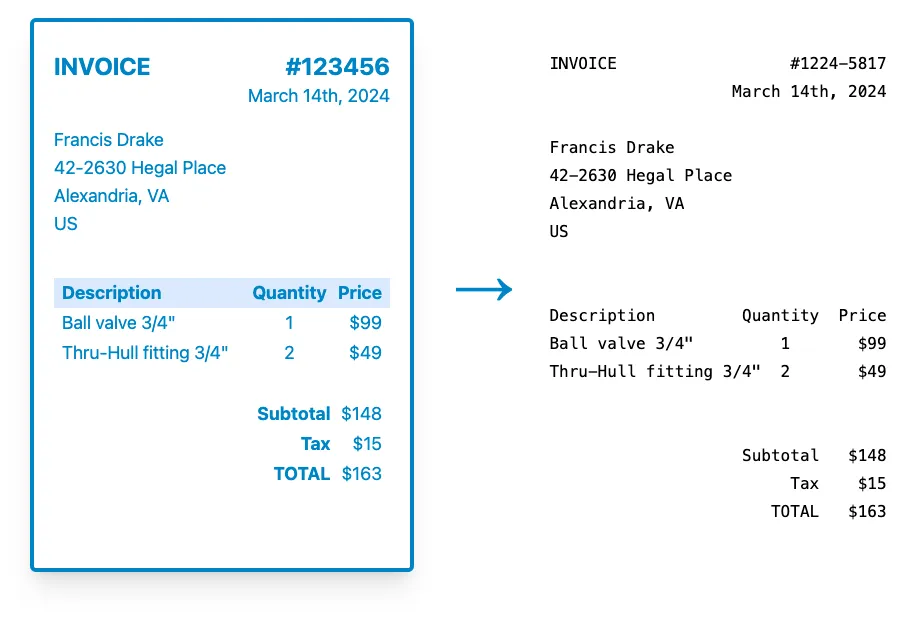
El OCR identifica todos los caracteres de un documento y los convierte en texto plano.
El OCR tradicional es útil para indexar el contenido de los documentos y hacerlos buscables. Sin embargo, no te permite reutilizar fácilmente los datos en otras aplicaciones, ya que estos permanecen sin estructurar (son solo texto plano).
OCR Zonal
Convertir documento en datos estructurados
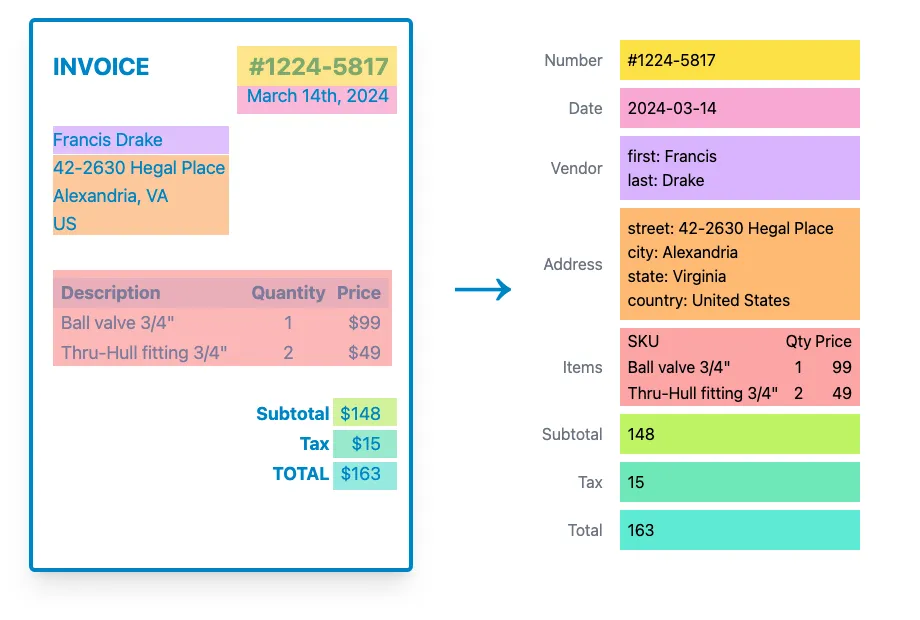
El OCR Zonal extrae el texto de áreas específicas que defines en la página y las convierte en datos estructurados, como JSON.
El OCR Zonal es ideal para transformar documentos (que son, por naturaleza, no estructurados) en datos estructurados. Como dibujar zonas en los documentos es un proceso visual, trabajar con OCR Zonal resulta sencillo.
¿Deberías usar el OCR Zonal? Ventajas y desventajas.
El OCR Zonal es la forma más fácil de extraer datos estructurados de documentos. Pero debes tener en cuenta sus limitaciones para el uso en la vida real.
Ventajas del OCR Zonal
-
✅
Control total
- El OCR Zonal te permite extraer los datos exactos que te interesan, nombrar los campos de una manera que tenga sentido para tu flujo de trabajo, y normalizar su contenido (fechas, números, dirección...).
-
✅
Facilidad de configuración
- Crear campos con OCR Zonal no podría ser más fácil: solo tienes que dibujar un cuadro sobre cada uno de los campos que necesitas. No hay necesidad de lidiar con reglas de análisis complejas o expresiones regulares.
-
✅
Fácil de depurar y ajustar
- Los campos extraídos por el OCR Zonal son fáciles de entender. Cuando algo va mal, solo tienes que superponer visualmente la posición del campo en tu documento actual para comprobar si su posición es correcta o ajustarla en caso contrario.
Limitaciones del OCR Zonal
-
❌
No puede manejar campos que "se mueven"
- Por diseño, el OCR Zonal extrae texto en una posición fija en la página de un documento. Si la posición de un campo cambia de un documento a otro, puedes acabar capturando datos parciales o incorrectos.
-
❌
No puede manejar campos de tamaño variable
- Por la misma razón que la anterior, los campos capturados con OCR Zonal tienen un ancho y una altura fijos. Capturar datos de tamaño variable, como direcciones o tablas con OCR Zonal, es un desafío.
-
❌
Normalmente no puede manejar documentos mal escaneados
- Las páginas de los documentos mal escaneados pueden variar en escala y orientación. Esto puede hacer que el OCR Zonal no sea fiable para ese tipo de documentos, ya que la posición de cada campo a extraer varía ligeramente de un escaneo a otro.
Extracción inteligente de datos con OCR Dinámico
Las potentes capacidades de OCR de Parseur superan las limitaciones del OCR Zonal utilizando OCR Dinámico, múltiples plantillas y la detección automática del diseño.
OCR Dinámico
Con el OCR Dinámico, extrae fácilmente texto de campos que se mueven horizontal o verticalmente o que cambian de tamaño de un documento a otro.
Potente motor de plantillas
Extrae datos de varios diseños creando múltiples plantillas y utilizando la detección automática del diseño.
El mejor software de OCR de su clase
La precisión del OCR de Parseur es la mejor del mercado. Es compatible con la mayoría de los idiomas, incluyendo la escritura a mano, y es increíblemente rápido.




